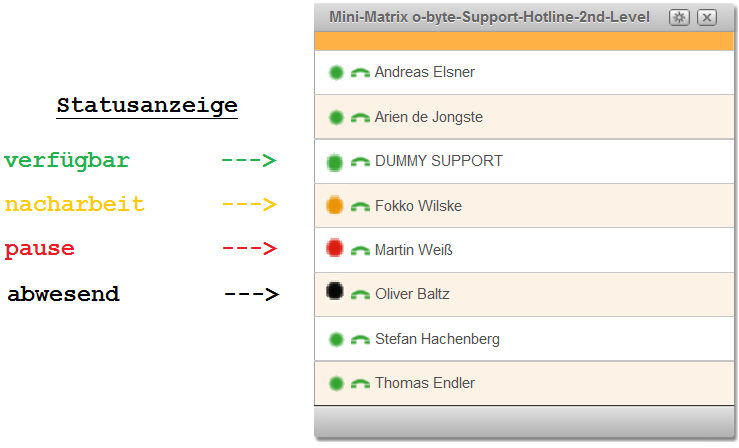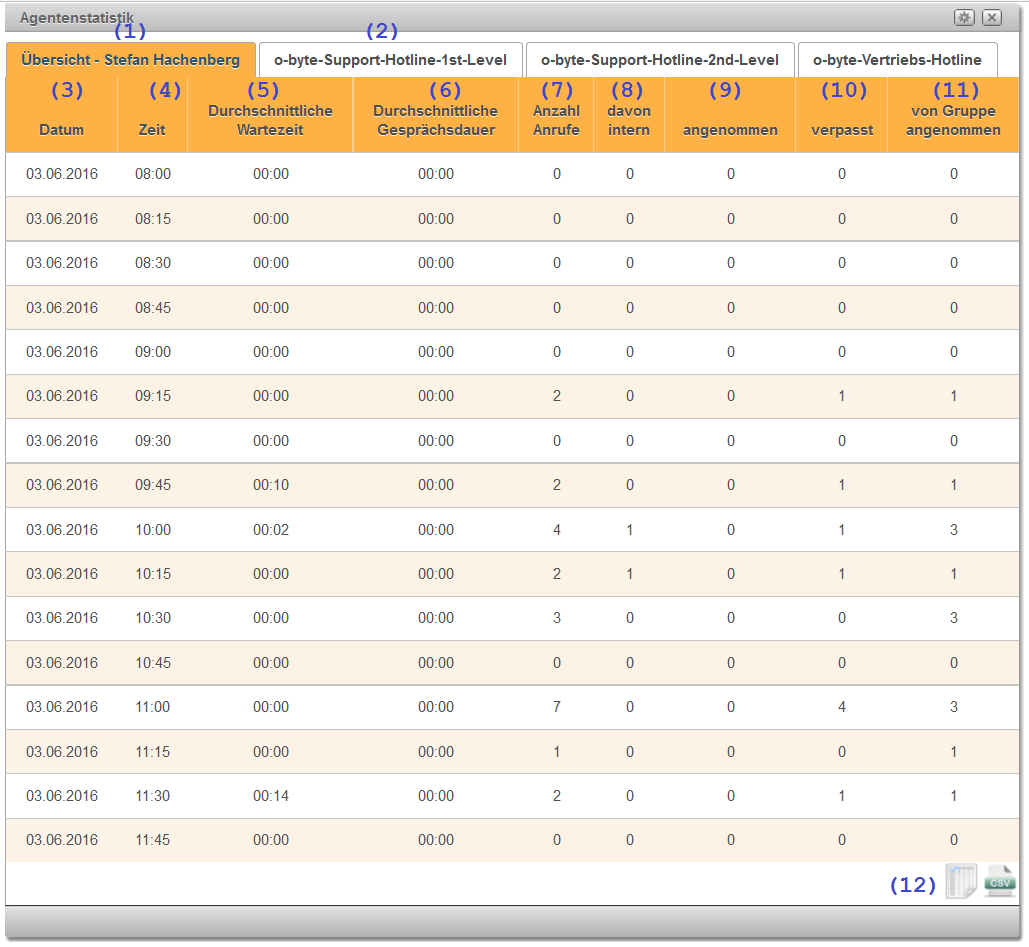CallBoard PRO Benutzerhandbuch
Mit diesem STARFACE-Modul haben Sie Ihre Anruferwarteschlangen im Blick. Sie bestimmen, welche Apps Sie auf Ihrem CallCenter-Dashboard sehen wollen.
Das Webinterface
Login
Über die IP-Adresse Ihrer STARFACE und den Port 8081 erreichen Sie das Login-Fenster Ihres CallBoard PRO: http://STARFACE-IP:8081.
Hier geben Sie bitte Ihre STARFACE Logindaten ein.
Agent und Supervisor
Im CallBoard PRO gibt es zwei verschiedene Berechtigungsstufen der Benutzer. Hier wird zwischen Agent und Supervisor unterschieden. Der Unterschied wird sofort deutlich, wenn man die Navigationsansicht eines Agenten mit der eines Supervisors vergleicht. Der Supervisor hat in seiner Navigationsleiste erheblich mehr Apps zur Auswahl als die Agenten. Auf die einzelnen Apps wird im weiteren Verlauf genauer eingegangen.
| Agent | Supervisor |
|---|---|
Die Apps
Durch einen Klick mit der linken Maustaste auf die jeweilige App in der Navigationsleiste können Sie die Apps im Bearbeitungsfenster aktivieren.
Wartende Anrufer
In der App „Wartende Anrufer“ werden die aktuell wartenden Anrufer inkl. längster Wartedauer angezeigt. Die App kann mehrfach aufgerufen werden und bei mehreren Warteschlangen auf die jeweiligen Warteschlangen konfiguriert werden.
Konfigurationsmöglichkeiten:
- Warteschlangenauswahl: Für welche Warteschlange wollen Sie die Daten angezeigt bekommen?
- Schriftgröße der Angezeigten Gruppe (hier: „Gru01“)
- Schriftgröße der Anzahl aktuell in der Warteschlange wartender Anrufer
- Schriftgröße der Wartezeit des Anrufers, der am längsten wartet
Agenten-App
Über die Agenten-App kann jeder Mitarbeiter seinen individuell einstellbaren Agentenstatus signalisieren. So erhält der Supervisor einen genauen Überblick über die Verfügbarkeit seiner Agenten. Im CallBoard PRO wird zwischen vier Status unterscheiden. Der Supervisor hat zusätzlich die Möglichkeit, den Status für seine Agenten zu verändern. Dies ist zum Beispiel hilfreich, wenn ein Agent vergessen hat, seinen Status nach Feierabend korrekt zu setzten.
- Verfügbar: Agent erhält alle Anrufe (intern, extern, über Gruppen, über Gruppen mit Warteschlange)
- Pause: Agent ist intern und extern erreichbar, aber nicht in Gruppen. Sie melden sich mit diesem Status von den Gruppen ab.
- Nacharbeit: wie Pause
- Abwesend: wie Pause
Besonderheit: Wenn alle Agenten einer Gruppe abwesend, soll die Umleitung der Gruppe sofort greifen, während sie normalerweise erst nach Verstreichen der Wartezeit greift.
| Agent | Supervisor |
|---|---|
Live-Matrix
Die Live-Matrix bietet eine genial einfache Übersicht über die verfügbaren Agenten in den Warteschlangen inkl. Statusdauer.
- Statusdauer: Die Statusdauer signalisiert dem Supervisor, wie lange ein Agent bereits in seinem jetzigen Status ist. Beispielsweise ist Max Test demnach seit 03 Minuten und 9 Sekunden in der Pause. Agenten, bei denen keine Statusdauer angezeigt wird, haben sich noch nie im CallBoard PRO angemeldet und müssen sich so einmalig synchronisieren.
- Gruppenanzeige: Die einzelnen Gruppen sind in Spalten unterteilt. Im oben abgebildeten Beispiel sind die zwei Gruppen „Gru01“ und „Gru02“ sichtbar. Über die Konfiguration können weitere Gruppen hinzugefügt werden. Ein grüner Hörer in der jeweiligen Mitarbeiterzeile signalisiert, dass der Mitarbeiter in der Gruppe angemeldet ist und ein Telefon zugewiesen hat. Ein schwarzer Hörer zeigt, dass der Mitarbeiter zwar angemeldet ist, jedoch ihm kein Telefon zugewiesen ist. Kein sichtbarer Hörer bedeutet, dass der Mitarbeiter nicht Mitglied dieser Gruppe ist.
- Gruppenstatus: Der Gruppenstatus zeigt an, wie viele Kunden gerade in der Warteschlange warten und ob aktuell Gespräche sofort angenommen werden können.
- Aktuell wartet kein Kunde in dieser Gruppe
- Ein Kunde wartet in der Warteschlange und alle Agenten sind entweder im Gespräch oder aufgrund des Status nicht verfügbar.
- Ein Kunde wartet in der Warteschlange und alle Agenten sind entweder im Gespräch oder aufgrund des Status nicht verfügbar.
Es wird immer die Wartezeit des am längsten Wartenden angezeigt.
Konfigurationsmöglichkeiten:
Über die Konfiguration können Sie weitere Warteschlangen zur Live-Matrix hinzufügen und die Sortierung der Spalte Mitarbeiter anpassen.
Mini-Matrix
Die Mini-Matrix bietet eine genial einfache Übersicht über die verfügbaren Agenten in einer Warteschlange.
Historische Tagesstatistik
In einstellbaren Intervallen sehen Sie auf einen Blick die Anzahl angenommener und verpasster Anrufe sowie die durchschnittliche Gesprächs- und Wartedauer, SLA-Zahlen und mehr.
- Zeit: Start des jeweiligen Intervalls
- Durchschnittliche Wartezeit: Wartezeit, die die Kunden durchschnittlich in der Warteschlange hatten.
- Durchschnittliche Gesprächsdauer: Wie lange dauern die Gespräche Ihrer Agenten durchschnittlich?
- Durchschnittliche Annahmezeit: Wie lange muss ein Kunde durchschnittlich warten bis er tatsächlich angenommen wird?
- Durchschnittliche Abbruchzeit: Nach welchem durchschnittlichen Zeitraum legt ein Kunde auf, ohne mit einem Agenten gesprochen zu haben?
- Anteil erfüllte SLA: Wieviel Prozent ihrer festgelegten SLA haben Sie erfüllt?
- Anzahl Anrufe: Wie viele Anrufe kamen insgesamt rein?
- Davon intern: Teil der gesamten Anrufe ,die intern geführt wurden
- Davon nicht angenommen: Teil der gesamten Anrufe, die nicht angenommen wurden.
- Manueller Export: Sie können die Daten jederzeit manuell exportieren im Format xls und csv.
Konfigurationsmöglichkeiten:
- Warteschlangenauswahl: Für welche Warteschlange wollen Sie die Daten angezeigt bekommen?
- Intervall: Für welches Zeitintervall wollen Sie Daten sehen?
- Zeitraum: Welcher Zeitraum soll angezeigt werden? (Bsp.: Heute, diese Woche, …)
- Arbeitstag: Gibt den Zeitraum an, für den Statistiken erstellt werden sollen.
- SLA: Hier legen Sie die maximale Wartezeit fest mit der Ihr Service Level Agreement erfüllt ist. (Festgelegter Wert gilt nicht für die SLA-App)
- Exportzeit: hier können Sie festlegen, zu welcher Zeit ein automatischer Export der Daten durchgeführt werden soll. Dieser Export ist für alle Warteschlangen individuell einstellbar.
- Exporteinstellungen: In diesem Formular können Sie ein Windows-Share definieren, auf dem die Exportdaten automatisiert abgelegt werden.
Agentenstatistik
In einstellbaren Intervallen sehen Sie auf einen Blick die Anzahl angenommener und verpasster Anrufe sowie die durchschnittliche Gesprächs- und Wartedauer.
- Übersichts-Tab: Eine zusammenfassende Übersicht aller Warteschlangen eines Agenten.
- Gruppen-Tab: Eine Übersicht einer Warteschlange in der ein Agent angemeldet ist.
- Datum: Zeigt das Datum an.
- Zeit: Start des jeweiligen Intervalls
- Durchschnittliche Wartezeit: Wartezeit, die die Kunden durchschnittlich in der Warteschlange hatten.
- Durchschnittliche Gesprächsdauer: Wie lange dauern die Gespräche Ihrer Agenten durchschnittlich?
- Anzahl Anrufe: Wie viele Anrufe kamen insgesamt rein?
- Davon intern: Teil der gesamten Anrufe ,die intern geführt wurden
- Angenommen: Teil der gesamten Anrufe, die angenommen wurden.
- Verpasst: Teil der gesamten Anrufe, die verpasst wurden.
- Von Gruppe angenommen: Teil der gesamten Anrufe, die von einem anderen Agenten aus der Gruppe angenommen wurden.
- Manueller Export: Sie können die Daten jederzeit manuell exportieren im Format xls und csv.
Konfigurationsmöglichkeiten:
- Agentenauswahl: Für welchen Agenten wollen Sie die Daten angezeigt bekommen?
- Intervall: Für welches Zeitintervall wollen Sie Daten sehen?
- Zeitraum: Welcher Zeitraum soll angezeigt werden? (Bsp.: Heute, diese Woche, …)
- Arbeitstag: Gibt den Zeitraum an, für den Statistiken erstellt werden sollen.
- Exportzeit: hier können Sie festlegen, zu welcher Zeit ein automatischer Export der Daten durchgeführt werden soll. Dieser Export ist für alle Warteschlangen individuell einstellbar.
- Exporteinstellungen: In diesem Formular können Sie ein Windows-Share definieren, auf dem die Exportdaten automatisiert abgelegt werden.
Grafische Tagesstatistik
In dieser App erhalten Sie eine grafische Anzeige über die durchschnittliche Gesprächs- und Wartezeit. Sie können diese Anzeige für jede Warteschlange einzeln einstellen.
SLA-App (Service Level Agreement)
Sie können in dieser App sehen, ob die von Ihnen definierten Richtwerte für die Reaktionszeit (maximale Wartezeit eines Kunden in der Warteschlange) in den jeweiligen Zeitintervallen erfüllt wurden.
Konfigurationsmöglichkeiten:
- Warteschlangenauswahl: Für welche Warteschlange wollen Sie die Daten angezeigt bekommen?
- SLA: Hier legen Sie den Wert der Wartezeit fest, die ein Kunde maximal warten sollte. Außerdem definieren Sie hier die prozentuale Grenze der SLA, der nicht unterschritten werden darf.
- Intervall: In welchem Zeitintervall soll die SLA-Erfüllung erneut gemessen werden?
Hat Ihnen diese Dokumentation geholfen?
So nein freuen wir uns über Ihren Hinweis per Mail an support@starface.modul-manufaktur.de
Kennst Du schon den Nachfolger der Modul-Manufaktur? www.sync.blue